Все сообщения электронной почты обычно остаются в вашем почтовом ящике, но если вы хотите сохранить какое-либо из сообщений электронной почты, вы можете быстро сохранить их на своем рабочем столе или в любом другом месте на компьютере. В Outlook эта опция ограничена не только сообщениями электронной почты, но также вы можете сохранять события календаря, почтовые контакты и т. д., и даже можно сохранять несколько сообщений электронной почты одновременно. В этой статье давайте посмотрим, как сохранить электронную почту и контакты на компьютере.
Оглавление
Метод 1: сохранить электронные письма, используя опцию «Сохранить как» из Outlook
Шаг 1. Откройте Microsoft Outlook и нажмите на Эл. адрес что вы хотите сохранить
Шаг 2: Нажмите на Файл вкладка
РЕКЛАМНОЕ ОБЪЯВЛЕНИЕ
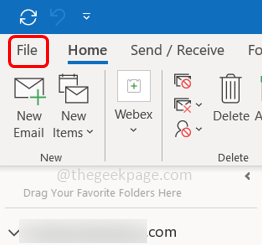
Шаг 3: С левой стороны выберите Сохраняет как
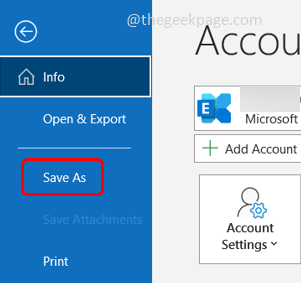
Шаг 4: Появится диалоговое окно, просмотрите расположение где вы хотите сохранить сообщение электронной почты и нажмите на Сохранять
Шаг 5: Ваше сообщение электронной почты будет сохранено в формате .msg.
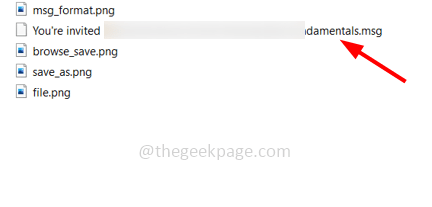
Способ 2: перетащите, чтобы сохранить электронные письма
Шаг 1. Откройте Microsoft Outlook и нажмите на Эл. адрес что вы хотите сохранить
Шаг 2: сейчас тяга а также уронить ваши электронные письма на рабочий стол или в любое место на вашем компьютере
Шаг 3: Вы также можете перетащить несколько писем и сохранить их сразу. Для этого удерживайте Ctrl ключ и Выбрать количество электронные письма вы хотите сохранить, перетащите их в нужное место.
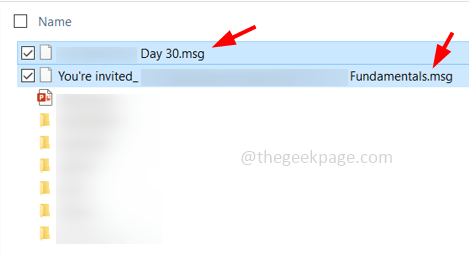
Способ 3: сохранить веб-письма
Шаг 1. Если вы используете Outlook в Интернете, сохранить электронные письма невозможно.
Шаг 2: Но все же, если вы хотите сохранить электронную почту, есть способ. Вы можете сохранить электронное письмо в формате .pdf.
Шаг 3: Откройте сообщение электронной почты, которое вы хотите сохранить, нажмите на три точки вверху, а затем выберите Распечатать из списка
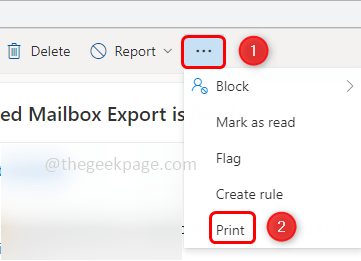
Шаг 4: Снова появится окно, нажмите Распечатать
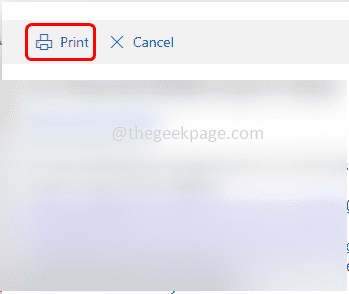
Шаг 5: В диалоговом окне печати выберите сохранить как вариант pdf из раскрывающегося списка поля назначения
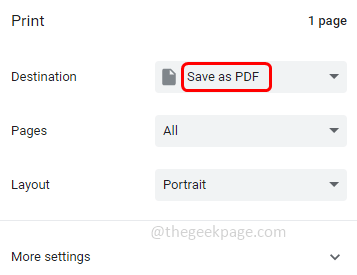
Шаг 6: Нажмите на Сохранять кнопка
Шаг 7: В появившемся окне выберите расположение чтобы сохранить письмо и нажмите Сохранять.
Шаг 8: Теперь сообщение электронной почты будет загружено в формате .pdf.
Способ 4: сохранить календари и контакты
Шаг 1. Откройте Microsoft Outlook и нажмите на календарьмероприятие что вы хотите сохранить
Шаг 2: сейчас тяга а также уронить его на рабочий стол или в любое место на вашем компьютере
Шаг 3: Таким же образом вы можете перейти к контактам и перетащить контакт на свой компьютер.
Шаг 1 - Скачайте Restoro PC Repair Tool отсюда
Шаг 2 - Нажмите «Начать сканирование», чтобы автоматически найти и устранить любую проблему с ПК.
Вот и все! Я надеюсь, что эта статья будет полезной. Спасибо!!


![Outlook règle automatique ne fonctionne pas [6 решений]](/f/2a4134c0dc00cf30416ba5796c82f090.jpg?width=300&height=460)